전원 버튼을 누르지 않고 iPhone을 잠그거나 잠금 해제하는 방법

iPhone 또는 iPad의 전원 버튼이 파손된 경우에도 AssistiveTouch를 사용하여 화면을 잠그거나 다시 시작할 수 있는 방법을 안내합니다.
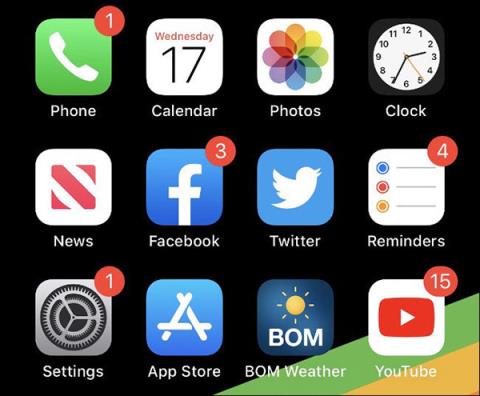
iPhone과 iPad의 홈 화면을 다시 정렬하는 것은 즐거운 경험이 아닙니다. 아이디어를 염두에 두더라도 Apple의 엄격한 아이콘 레이아웃은 실망스러울 수 있습니다.
다행히도 곧 출시될 iOS 14 버전 에서는 화면 인터페이스가 재설계될 예정입니다. 최신 버전의 운영 체제를 기다리는 동안 지루함을 피하기 위해 iPhone에서 응용 프로그램을 구성하기 위한 다음 팁을 시도해 보십시오.
1. 중요한 애플리케이션을 홈 화면 상단으로 이동
홈 화면의 첫 번째 페이지를 앱으로 채운 후 다음 페이지로 이동할 필요가 없습니다. 휴대전화를 잠금 해제할 때마다 홈 화면이 가장 먼저 보입니다. 이 페이지에서 가장 자주 사용하는 앱을 최대한 빨리 액세스할 수 있도록 만드세요.
자주 사용하는 애플리케이션을 첫 페이지로 이동
깔끔한 것을 좋아한다면 전체 화면을 애플리케이션으로 채우지 마십시오. 각 폴더에 그룹화하고 거의 사용하지 않는 응용 프로그램을 두 번째 페이지에 배치하십시오.
2. 폴더를 Dock에 넣을 수 있습니다
iPhone Dock을 더욱 유용하게 만드는 한 가지 방법은 앱 폴더를 거기에 넣는 것입니다. 사람들은 메시지, Safari 또는 메일과 같이 매우 필요하고 빠른 폴더를 저장하는 데에만 Dock을 사용하는 경우가 많습니다. Dock에 최대 4개의 앱이 충분하지 않은 경우 Dock에 폴더를 생성하세요.

폴더를 Dock에 배치할 수도 있습니다.
3. 애플리케이션 유형별로 폴더 정렬
이는 사람들이 iPhone에서 응용 프로그램을 구성할 때 가장 자주 사용하는 방식이기도 합니다. 동일한 유형의 애플리케이션을 폴더로 그룹화하고 해당 유형의 애플리케이션 수와 사용 빈도에 따라 구성합니다.

유형별로 앱 정렬
별도의 응용시스템을 구축하면 보다 빠르고, 쉽고, 과학적으로 작업할 수 있습니다. 잠시 시간을 내어 유형과 용도별로 정리해보세요.
예를 들어, 스트레스를 줄이는 데 도움이 되는 두 가지 응용 프로그램(색칠하기 또는 고주파 음악 듣기)이 있는 경우 해당 응용 프로그램을 폴더에 넣고 이름을 Health로 지정할 수 있습니다.
4. 애플리케이션을 알파벳순으로 정렬
앱을 알파벳순으로 정렬하는 것도 또 다른 옵션입니다. 실제로는 쉽습니다. 설정 > 일반 > 재설정 > 홈 화면 레이아웃 재설정 으로 이동하세요 . 사용 가능한 앱은 홈 화면의 첫 번째 페이지에 표시되며, 다른 모든 앱은 알파벳순으로 정렬됩니다.

폴더를 알파벳순으로 정렬
iOS 폴더는 앱에만 국한되지 않으므로 앱을 알파벳순으로 폴더로 그룹화할 수 있습니다.
이 방법의 가장 좋은 점은 응용 프로그램이 어느 섹션에 있는지 기억할 필요가 없으며 Facebook이 F이고 FL 폴더에 있다는 것만 알면 된다는 것입니다.
5. 색상별로 앱 정렬
색상별로 앱을 정렬하는 것은 앉아서 모든 작은 일을 자세히 설명할 시간이 있는 사람들을 위한 것입니다. 이 방법은 로고 색상을 기준으로 애플리케이션을 찾을 수 있고 홈 화면도 매우 예술적으로 보이기 때문에 조금 편리합니다.

색상별로 앱 정렬
6. 앱을 검색하는 대신 Spotlight를 사용하세요
수많은 애플리케이션 속에서 검색하느라 눈을 피곤하게 하고 싶지 않다면 가장 빠른 방법은 Spotlight에 애플리케이션 이름을 입력해 검색하는 것입니다. 처음 두 글자만 입력하면 iPhone에서 이미 앱을 제안해 줍니다. 정말 빠르고 쉽죠?

Spotlight를 사용하여 앱 검색
이는 iPhone에서 앱과 상호 작용하는 가장 빠른 방법입니다. 응용 프로그램 폴더, 파일, Safari 책갈피 또는 검색 기록 등을 검색할 수도 있습니다.
iPhone에서 앱 정리에 대한 팁
7. 앱 라이브러리 사용
iOS 14에 처음 도입된 앱 라이브러리를 통해 사용자는 사용량에 따라 앱을 폴더로 자동 정리할 수 있습니다. 따라서 앱 라이브러리는 가장 자주 사용하는 앱에 빠르게 액세스할 수 있는 좋은 방법입니다. 모든 홈 화면 페이지에서 왼쪽으로 스와이프하여 앱 라이브러리를 찾을 수 있습니다.

기본적으로 새 앱은 홈 화면과 앱 라이브러리에 모두 표시됩니다. 그러나 화면이 어수선해지고 어수선해지는 것을 방지하기 위해 iOS에 이러한 애플리케이션만 앱 라이브러리에 추가하도록 요청할 수도 있습니다.
위와 같이 변경하려면 ' 설정 -> 홈 화면 '으로 이동하세요.

이제 " 홈 화면에 추가 "와 " 앱 라이브러리만 "(앱 라이브러리에만 앱 추가) 의 두 가지 옵션 중에서 선택할 수 있습니다 .
8. 휴대폰 쥐는 습관을 고려해보세요

전화 사용 습관에 따라 애플리케이션을 정렬하는 것도 고려해 볼 만한 사항입니다. 엄지손가락이 홈 화면에서 가장 자연스럽게 위치하는 위치와 같이 가장 자주 사용하는 앱을 보다 "사려 깊은" 방식으로 배치해 보십시오.
좀 더 구체적으로, 아이폰의 오른쪽 가장자리에 엄지손가락(휴대폰을 쥐고 있는 손)을 놓는 습관이 있다면, 즐겨 사용하고 자주 사용하는 애플리케이션을 화면 오른쪽에 배치하는 것이 훨씬 더 유리할 것입니다. .
9. 애플리케이션 사용 빈도에 따라 정렬
홈 화면 레이아웃을 구성할 때 가장 자주 사용하는 앱에 우선적으로 주의를 기울여야 합니다.
iPhone은 각 응용 프로그램에 소요되는 특정 시간에 대한 통계를 지원합니다. 이를 통해 홈 화면에서 가장 "공식적인" 자리를 차지할 만한 앱을 정확히 결정하는 데 도움이 될 수 있습니다.
각 특정 앱에서 사용한 사용 시간의 비율을 확인하려면 ' 설정 -> 배터리 '로 이동하여 ' 지난 10일 ' 탭을 클릭하세요 . 여기에는 각 애플리케이션의 배터리 사용량에 대한 자세한 분석이 표시됩니다.

각 앱에 소비한 시간을 확인하려면 ' 활동 표시 '를 클릭하세요. 이 정보를 사용하여 가장 자주 사용하는 응용 프로그램을 식별할 수 있습니다. 그런 다음 빠른 액세스를 위해 홈 화면의 가장 눈에 띄는 영역에 이러한 앱을 배치할 수 있습니다.
iPhone 또는 iPad의 전원 버튼이 파손된 경우에도 AssistiveTouch를 사용하여 화면을 잠그거나 다시 시작할 수 있는 방법을 안내합니다.
iOS 17의 새로운 기능을 통해 iPhone의 연락처 사진 개인 정보 보호를 세밀하게 조정할 수 있는 방법을 알아보세요.
iOS 14 및 iPadOS 14부터 Apple은 사용자가 시스템에서 기본 브라우저를 선택할 수 있는 매우 유용한 기능을 도입했습니다. Microsoft Edge를 쉽게 기본 브라우저로 설정하는 방법을 알아보세요.
iPhone의 전면 카메라로 사진을 찍으면 뷰파인더가 이미지를 반전시킵니다. iOS 14을 통해 Apple은 이 간단한 설정을 기기의 카메라 앱에 통합했습니다.
iOS 15에서 원래 Safari 디자인으로 돌아가기 위한 쉽게 따라 할 수 있는 방법과 설정을 소개합니다.
iOS 16의 Apple 지도 애플리케이션을 사용하여 정류장을 추가하는 쉽고 빠른 방법을 알아보세요. 사과 지도에 정류장을 더 추가하기
Zen Flip Clock 애플리케이션을 통해 iPhone에 플립 시계를 설치하고 설정하는 방법을 알아보세요. 다양한 사용자 정의 옵션으로 독특한 인터페이스를 경험하세요.
Apple Music에서 자동 음악 재생을 끄는 방법을 알아보세요. WiFi가 없을 때 모바일 데이터를 절약할 수 있는 유용한 팁입니다.
Safari에서 사용자 프로필 생성은 iOS 17용으로 업데이트된 새로운 기능입니다. 이 가이드는 Safari에서 사용자 프로필 만들기에 대한 모든 정보를 제공합니다.
Photo Shuffle을 사용하여 iOS 16의 잠금 화면을 개인화하세요. 여러 장의 사진을 자동으로 표시하거나 수동으로 선택할 수 있습니다.








